Hirdetés
Fájljainkat a felhőbe helyezzük, hogy megkönnyítsük a dolgunkat – bárhonnan hozzáférhetünk hozzájuk, és a felhőtárhely-szolgáltatónk feladata, hogy biztonságban tartsa őket, nem a miénk. De nem számít, mennyire megbízható egy felhőalapú tárolási szolgáltatás, ha töröl egy fájlt a felhőmeghajtóról, és később vissza szeretné kapni. Szerencsére többféle módon is visszaállíthatja a törölt adatokat.
Ezen módszerek egyike sem teljesen bolondbiztos. Felhőalapú tárolási szolgáltatások Dropbox vs. Google Drive vs. OneDrive: Melyik felhőtárhely a legjobb az Ön számára?Változott a felhőalapú tárolásról alkotott véleményen? A Dropbox, a Google Drive és a OneDrive népszerű lehetőségeihez mások is csatlakoztak. Segítünk megválaszolni, hogy melyik felhőalapú tárolási szolgáltatást használja. Olvass tovább például a Dropbox, a Google Drive és a Skydrive nem biztonsági mentési megoldások, és nem őrzik meg örökké a törölt fájlokat.
Visszaállítás a kukából online
Ha töröl egy fájlt egy felhőalapú tárhelyszolgáltatásból, például a Dropboxból, a Google Drive-ból vagy a SkyDrive-ból, az nem törlődik azonnal. Ehelyett egy Lomtár-szerű szemetes területre került az interneten. Ezt a területet nem érheti el a számítógépe felhőalapú tárolási alkalmazásából. Ehelyett be kell jelentkeznie a felhőalapú tárolási szolgáltatás webhelyére.
- Dropbox: Hozzáférés a Dropbox weboldalán és kattintson a kicsire A törölt fájlok megjelenítése ikonra a fájllista tetején (tekintse meg cikkünket a elveszett fájlok helyreállítása a Dropboxból Hogyan lehet visszaállítani az elveszett fájlokat a DropboxbanMi történik, ha véletlenül töröl egy fájlt a Dropboxból? A változtatások szinkronizálása után örökre eltűnik? Igen, a fájl eltűnik, de még nem tűnik el teljesen. Így van... Olvass tovább ha Ön Dropbox felhasználó).
- Google Drive: Tól től a Google Drive webhelyen, kattintson Több az oldalsávon, és válassza a lehetőséget Szemét.
- SkyDrive: Tovább a SkyDrive webhelyen, kattintson Újrahasznosító kuka a SkyDrive oldal bal alsó sarkában.
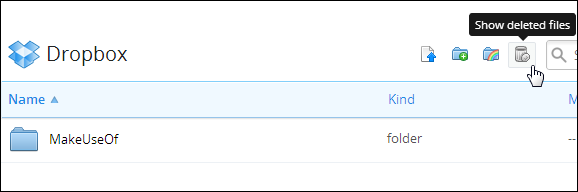
A törölt fájlok területen jobb gombbal rákattinthat egy fájlra, és visszaállíthatja eredeti helyére, vagy áthelyezheti máshová a fiókjában.
Vegye figyelembe, hogy a felhőalapú tárolási szolgáltatások bizonyos idő elteltével automatikusan törlik a kukát, hogy felszabadítsanak helyet, bár a törölt fájlok tárolási ideje szolgáltatásonként változik. A törölt fájlokat általában körülbelül 30 napig őrzik meg, bár előfordulhat, hogy hamarabb is törlődnek, attól függően, hogy mennyi tárhelyet használnak.
Néhány más, kevésbé jó felhőalapú tárolási szolgáltatás azonnal törölheti a fájlokat, ezért vigyázzon.
Korábbi verziók megtekintése
A legtöbb felhőalapú tárolási szolgáltatás is megtakarít fájlok korábbi verziói A törölt fájlok helyreállítása a Windows 7 Korábbi verziók visszaállítása eszközévelMindannyian tudjuk a biztonsági mentések fontosságát. Ha egyszer hallottuk, akkor milliószor hallottuk. Mindig legyen biztonsági másolat, mindig mentsen minden változtatás után, mindig használja a Dropboxot (vagy valami hasonlót) a korábbi... Olvass tovább . Ha véletlenül adatokat töröl úgy, hogy új fájlt ment el egy régi fájl helyett, vagy ha fontos adatokat töröl egy dokumentumból, és szeretné visszaszerezni azokat, használhatja a verzióelőzmények funkciót.
Ezt a funkciót úgy érheti el, hogy felkeresi felhőmeghajtója webhelyét, jobb gombbal rákattint egy fájlra, és kiválasztja az Előző verziók (Dropbox), a Változatok kezelése (Google Drive) vagy a Verzióelőzmények (SkyDrive) lehetőséget.
A szolgáltatások egy idő után (gyakran 30 nap) után gyakran törlik a korábbi verziókat, ezért ne számoljon a korábbi verziók funkciójával, hogy fontos adatokat tároljanak a fájl előzményeiről.
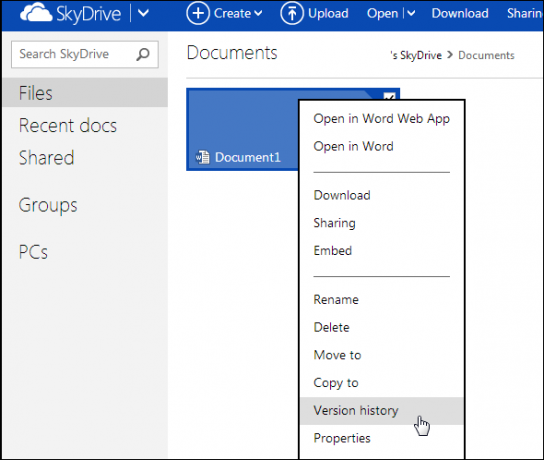
Hozzáférés a Dropbox gyorsítótárához
A Dropbox helyi gyorsítótárat tart az áthelyezett és törölt fájlokról. Ez a gyorsítótár háromnaponta törlődik, így a fájl törlése után hamarosan hozzá kell férnie. Ha azonban gyorsan hozzájut, akkor lehet, hogy innen helyreállíthatja a törölt fájlt.
A gyorsítótár eléréséhez írja be a következő címet Windows Intéző Szórakoztató és hasznos alternatívák a Windows IntézőhözA Windows Intéző – ma már File Explorer néven ismert a Windows 8-ban – a Windows asztal alappillére. Nem számít, hány alternatív programot használnak a Windows-tweakerek, a legtöbb ember ragaszkodik a... Olvass tovább címsor:
%HOMEPATH%\Dropbox\.dropbox.cache

Visszaállítás szinkronizált számítógépről
Tegyük fel, hogy már törölt egy fájlt, és kiürítette a lomtárat online fiókjában. Vissza tudod szerezni a fájlt? Talán – van néhány dolog, amit kipróbálhatsz:
- Fájlok elérése szinkronizált számítógépen: Tegyük fel, hogy a Dropbox több számítógéppel szinkronizálva van, de éppen most törölt egy fájlt. Azonban van egy számítógépe, amely egész idő alatt ki volt kapcsolva. Ha leválasztja a számítógépet az internetről, és offline módban bekapcsolja, képesnek kell lennie a fájl visszaállítására a Dropbox mappájából, mielőtt az csatlakozna az internethez és törölné. Még ha a Dropbox közvetlenül a számítógép bekapcsolása után töröl is egy fájlt, akkor is helyreállíthatónak kell lennie a gyorsítótárból vagy az alábbi módszerekkel.
- Vizsgálja meg minden számítógép Lomtárát: Vizsgálja meg a lomtárat minden olyan számítógépen, amely szinkronizálva van a felhőtárhely-fiókjával, és keresse meg a fájl másolatát. A Google Drive például minden számítógépen a kukába küldi a fájlokat ahelyett, hogy azonnal törölné őket. Feltéve, hogy a lomtárat nem ürítették ki az egyik számítógépen, visszakaphatja a fájlt.
- Használjon helyi fájl-helyreállító segédprogramot: Ha a törölt fájlt valamikor szinkronizálták a számítógépével, ugyanúgy megkísérelheti visszaállítani, mint bármely más törölt fájlt, amely egykor a merevlemezén volt. Használat fájl-helyreállító eszköz A Recuva segítségével egyszerűen visszaállíthatja a törölt fájlokat Olvass tovább mint Recuva amely megkeresi a törölt fájlokat a merevlemezen, és megpróbálja visszaállítani őket. Ennek ugyanazok a korlátai, mint bármely más típusú törölt fájl helyreállításának: ha nemrég törölte a fájlt, nagyobb esélye van a visszaállítására. Ahogy telik az idő, és a számítógép több fájlt ír a merevlemezre, úgy csökken a helyreállítás esélye.
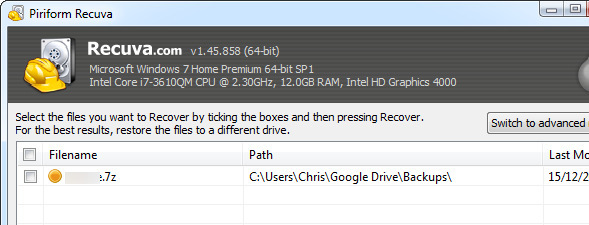
Készítsen biztonsági másolatot a felhőmeghajtóról
Mindez azt mutatja, hogy fontos a fájlok idő előtti biztonsági mentése. Az olyan szolgáltatások, mint a Dropbox, a Google Drive és a SkyDrive, nem biztonsági mentési szolgáltatások – túl könnyű véglegesen törölni egy fájlt.
A felhőalapú tárhely fájljairól biztonsági másolatot kell készítenie, mint bármely más fájlról. Ha offline módon szinkronizálva vannak a számítógépén lévő mappákkal, megteheti vissza őket A Windows biztonsági mentési és visszaállítási útmutatójaKatasztrófák történnek. Hacsak nem hajlandó elveszíteni adatait, szüksége van egy jó Windows biztonsági mentési rutinra. Megmutatjuk, hogyan készíthet biztonsági másolatot és állíthatja vissza azokat. Olvass tovább szabványos helyi fájlmentő program segítségével. A Google Drive felhasználói használhatják Google Takeout nak nek töltse le az összes fájlt a Google Drive-on Gmail és egyéb Google-adatok letöltése és biztonsági mentéseManapság egyre több adatot tárolunk a felhőben. E-mailek, névjegyek, dokumentumok, fotók, naptárbejegyzések – ha elnevezi, ott van a Google szerverein. De mi történik, ha a szolgáltatások, amelyekre számítunk, elmennek... Olvass tovább , mivel a Google Drive nem szinkronizálja a Google Dokumentumok fájlok teljes helyi másolatát a számítógépével.
Ha minden a felhőről szól, érdemes lehet felfedezni valamilyen felhőalapú biztonsági mentési szolgáltatást, amely automatikusan máshová készít biztonsági mentést a felhőalapú meghajtóról. Például megtehetnéd készítsen biztonsági másolatot fájljairól különböző felhőalapú tárolási szolgáltatásokon keresztül Dupla felhő teljesítmény: Fájlok szinkronizálása a tárolási szolgáltatások közöttA modern számítástechnika fantasztikus előnye, hogy számos eszközünkről szinkronizálhatunk a felhővel. Mobileszközökön magunkkal vihetjük fájljainkat, más számítógépekről elérhetjük anélkül, hogy... Olvass tovább . Biztonsági mentés biztonsági mentési szolgáltatást kínál a Google Drive-hoz, bár az ingyenes verzió 1 GB biztonsági mentési tárhelyre korlátozódik, és hetente készül biztonsági mentés. Kipróbálhat egy szabványt is online biztonsági mentési szolgáltató Olvassa el ezt, mielőtt online biztonsági mentési szolgáltatót választFájljairól biztonsági másolatot készíteni nem probléma – legalábbis annak kell lennie. Hardverhiba, biztonsági megsértések, természeti katasztrófák, tolvajok és ügyetlenségek mind olyan pillanatokhoz vezethetnek, amikor ráébredsz, hogy értékes... Olvass tovább , amely biztonsági másolatot készít a számítógépén lévő fájlokról – a felhőmeghajtóról és mindenről – egy távoli helyre.

Szüksége volt már valaha egy véletlenül törölt fájl helyreállítására a felhőmeghajtóról? Rendszeresen készít biztonsági másolatot, minden esetre? Hagyjon megjegyzést, és tudassa velünk!
Chris Hoffman egy technológiai blogger és sokoldalú technológia-függő, aki az oregoni Eugene-ben él.